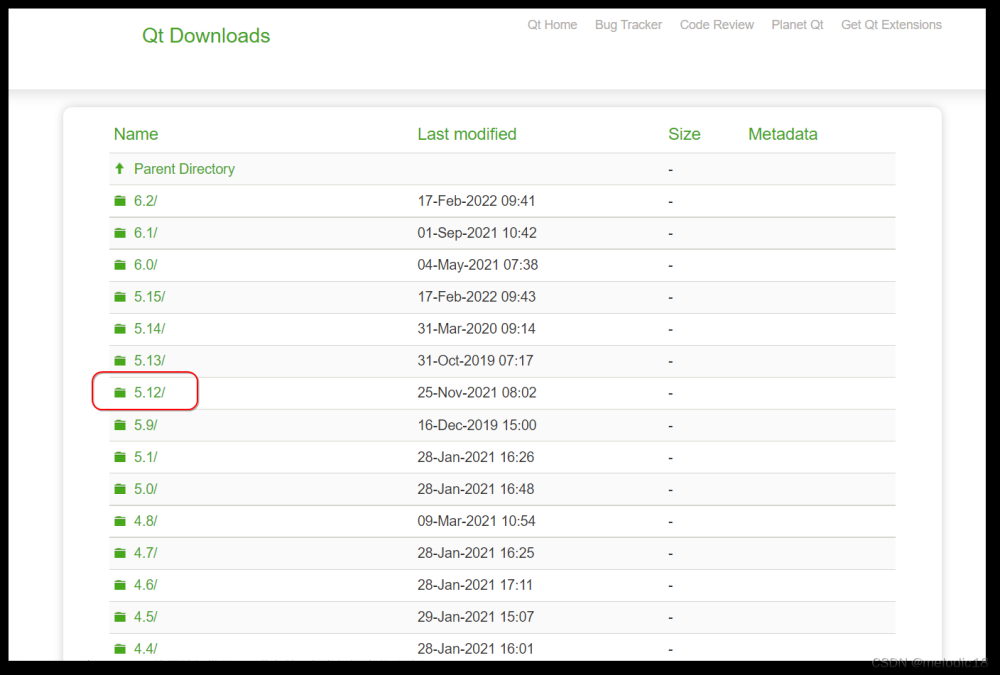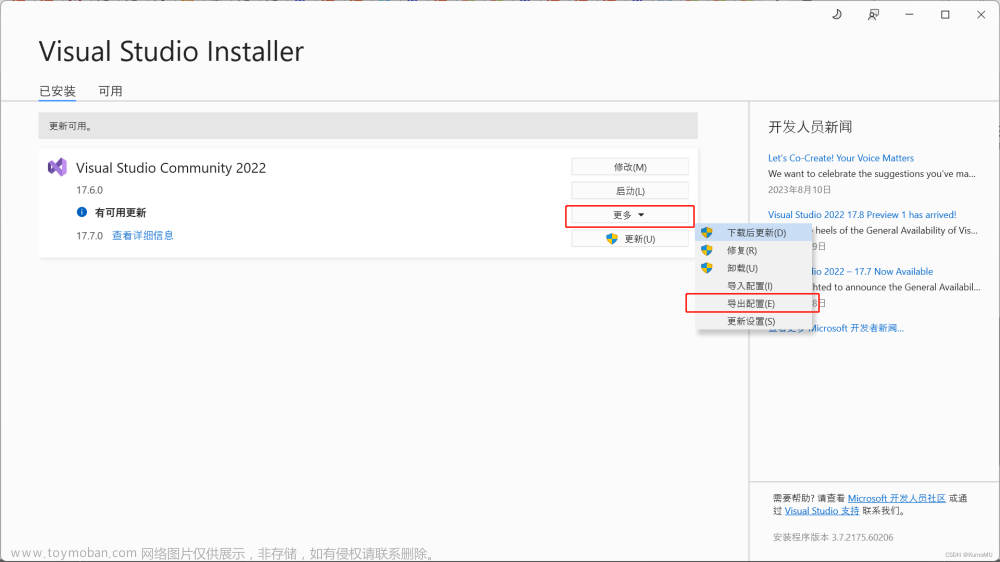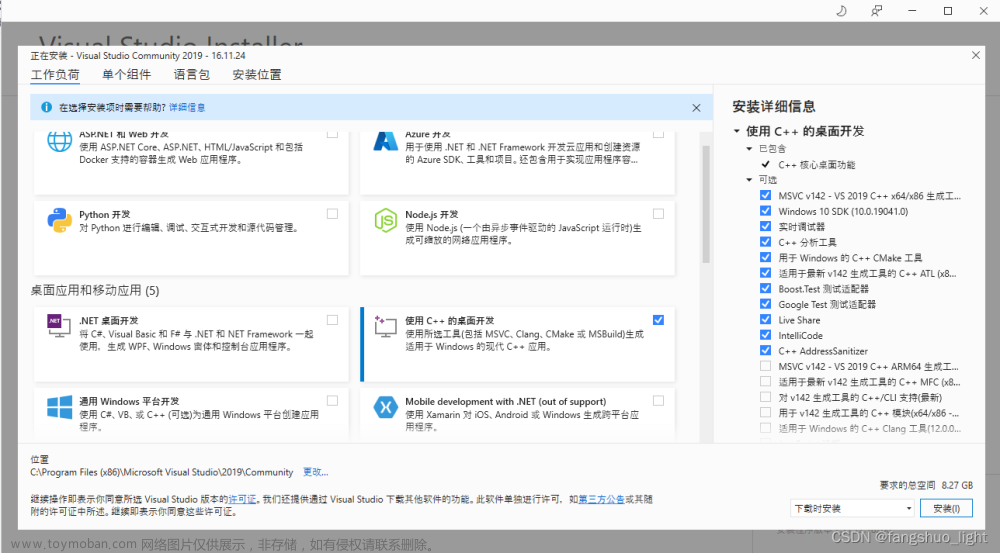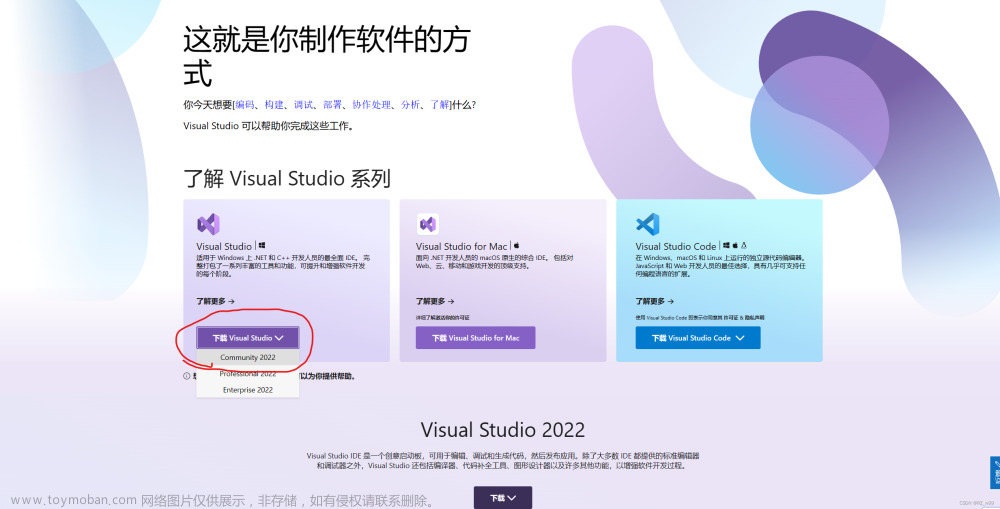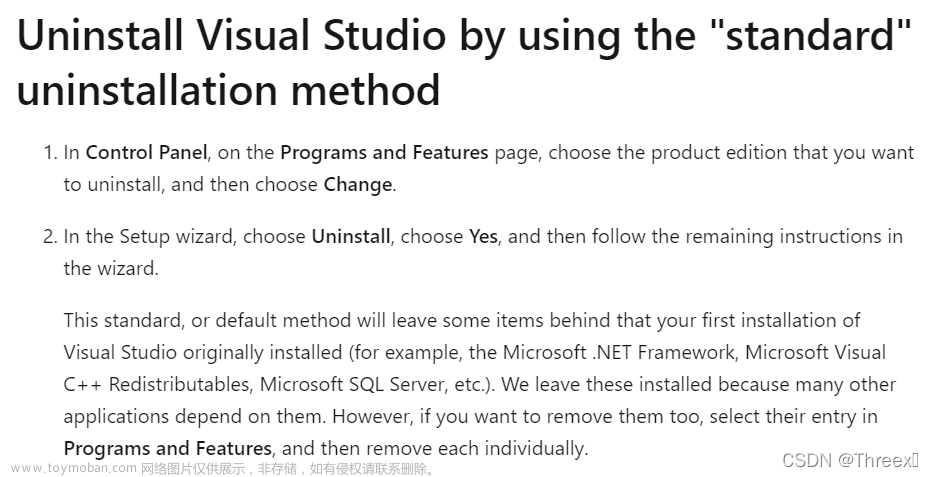VS 2019下载链接:https://visualstudio.microsoft.com/zh-hans/downloads/
1、 打开下载的软件,点击继续
2、 进行安装下载
3、 选择配置
4、 安装成功,重启电脑
配置Opencv
1、 下载opencv-4.5.0
2、 点击下载的.exe文件,并将其指定在文件夹

3、 配置环境变量,进入opencv\build\x64\vc15\bin,复制路径;在桌面右击此电脑,选择属性,高级配置,环境变量,选择Path,然后点击新建,最后逐步确定
在这里插入图片描述
配置VS 2019 版Opencv
1、 打开VS 2019,新建新项目,空项目,并在配置项目中,选择项目路径以及勾选“将解决方案和项目放在同一目录中”,最后点击创建。
2、 选择视图,其他窗口,属性管理器
3、 选择Debug |x64,选择属性,进入Debug属性页
4、 选择VC++目录,包含目录,配置路径:
C:\Configurement\opencv\build\include; C:\Configurement\opencv\build\include\opencv2
最后点击确定
5、 配置lib文件,点击库目录
选择路径:C:\Configurement\opencv\build\x64\vc15\lib
6、 选择链接器,输入,附加依赖项,并输入opencv_world450d.lib
7、 配置完成后,重启电脑,编写示例代码,选择Debug x64 文章来源:https://www.toymoban.com/news/detail-732837.html
文章来源:https://www.toymoban.com/news/detail-732837.html
8、 最终输出 文章来源地址https://www.toymoban.com/news/detail-732837.html
文章来源地址https://www.toymoban.com/news/detail-732837.html
到了这里,关于VS 2019安装及配置opencv的文章就介绍完了。如果您还想了解更多内容,请在右上角搜索TOY模板网以前的文章或继续浏览下面的相关文章,希望大家以后多多支持TOY模板网!